Ha 3D-objektumokkal dolgozol, a poligonok célszerű kiválasztása és optimalizálása lényeges képesség. Ebben az útmutatóban megtudhatod, hogyan válassz ki poligonokat hatékonyan a Cinema 4D-ben, és hogyan távolítsd el a felesleges pontokat törlés után. Ez különösen fontos, ha nagy felbontású objektumokkal dolgozol, ahol könnyen elveszhet a áttekintés.
Legfontosabb megállapítások
- A poligonok kiválasztása a Cinema 4D-ben könnyebb, mint sok más programban.
- Különféle kiválasztási eszközök állnak rendelkezésre, amelyek különböző felhasználási esetekhez alkalmasak.
- A poligonok törlése után optimalizálást kell végezni, hogy eltávolítsuk a kihasználatlan pontokat.
Lépésről lépésre útmutató
Objektumok átkonvertálása
Mielőtt elkezdenéd a kiválasztást, egy objektumot poligonobjektummá kell átkonvertálnod. Ehhez kattints a kis gombra vagy használd a C billentyűkombinációt. Ez lehetővé teszi, hogy az objektum poligonjait szerkeszd.
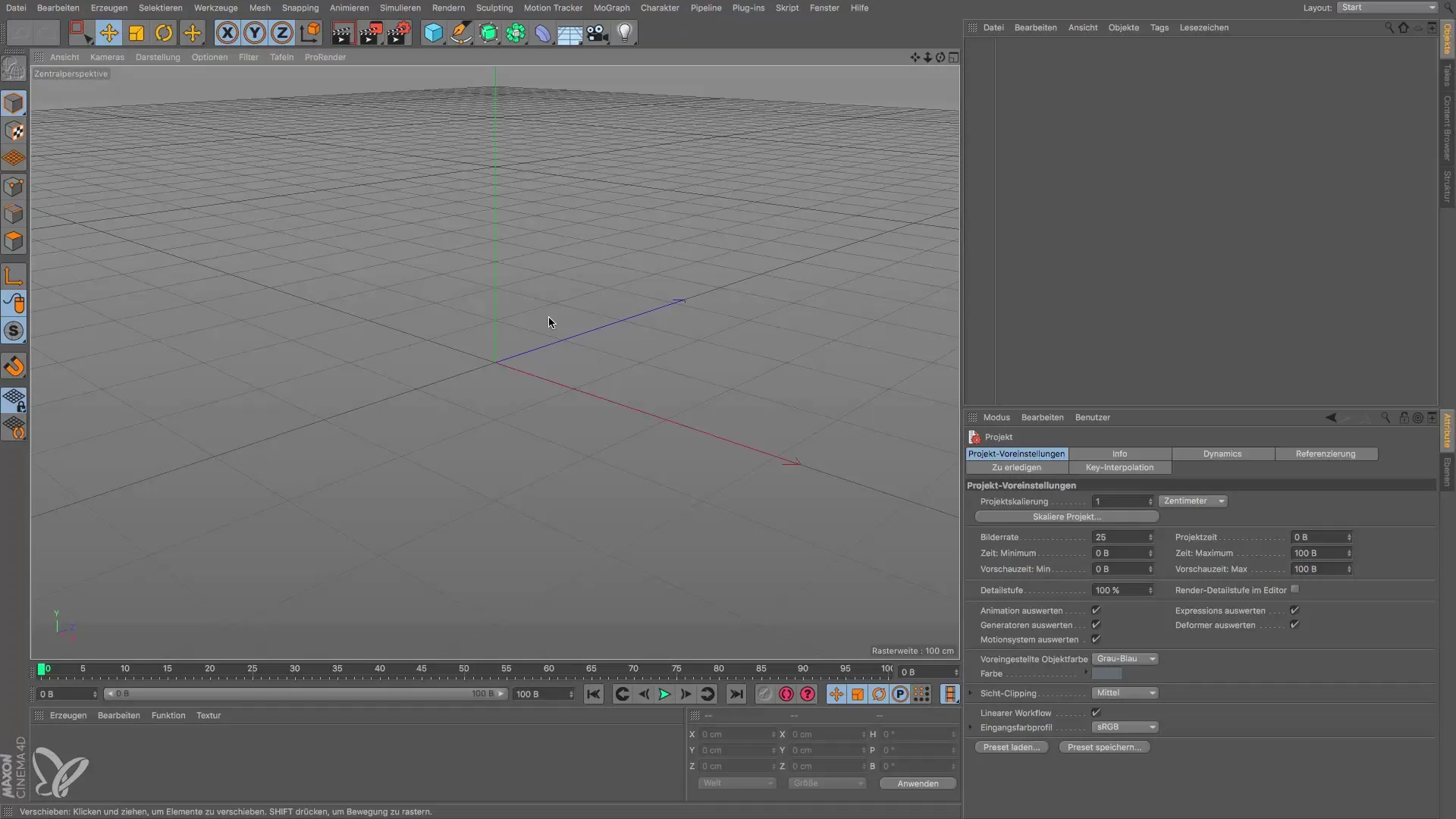
Átváltás a poligon szerkesztési módba
Miután átkonvertáltad az objektumodat, válts át a poligon szerkesztési módba. Ebben a módban olyan eszközökkel dolgozhatsz, mint a Live-selektálás. Ez lehetővé teszi, hogy gyorsan válassz ki egyes szegmenseket, ha csak áthúzol rajtuk.
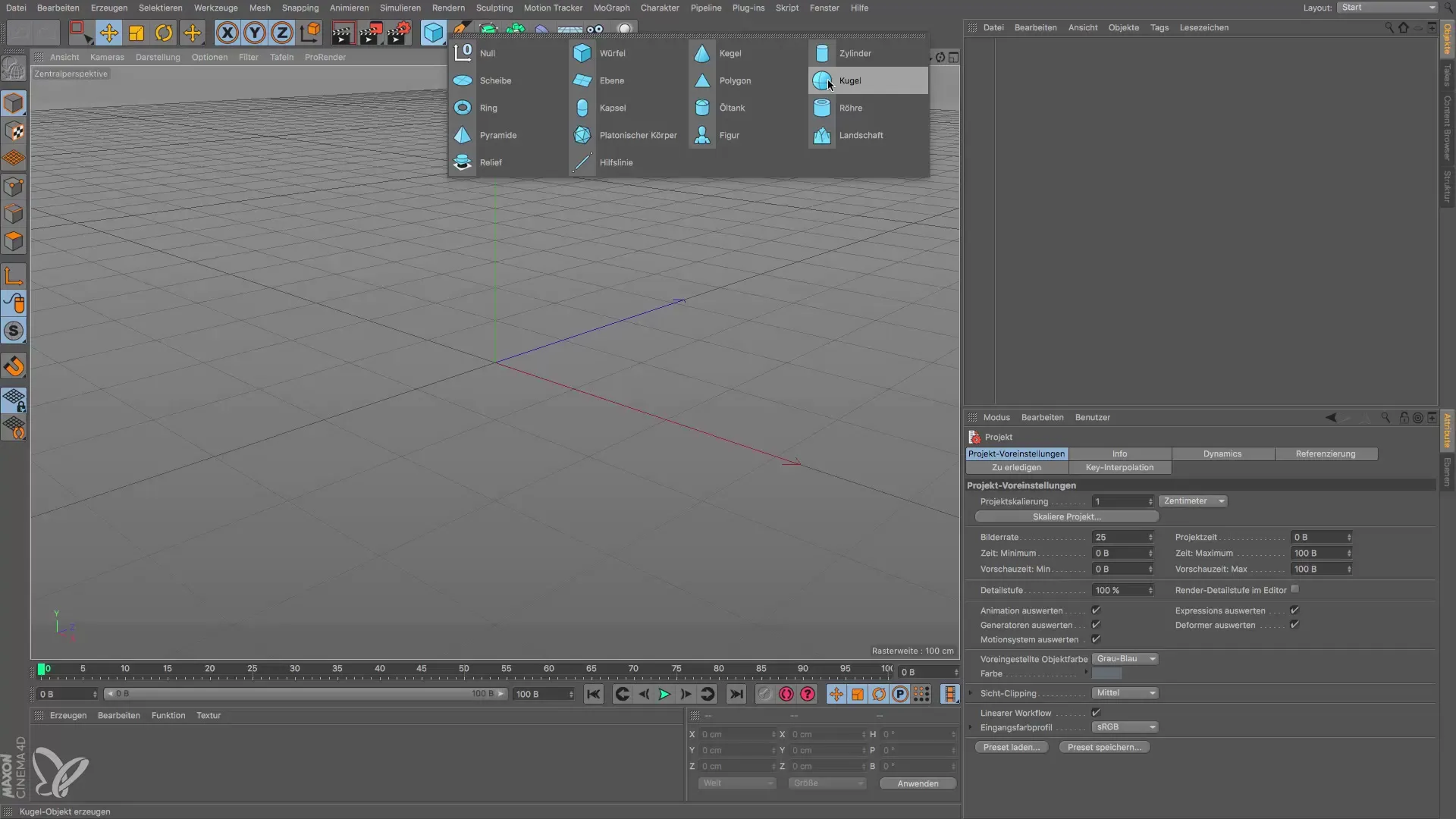
Dolgozni nagy felbontású objektumokkal
Ha nagy felbontású objektumokkal, például egy kapszulával dolgozol, szintén használhatod a Live-selektálást. Azonban a kiválasztás fáradságos lehet, ha a szegmensek száma túl magas. Itt fontos, hogy hatékony kiválasztási módszereket válassz, hogy időt spórolj.
Egyéb kiválasztási módszerek használata
A Live-selektálás mellett elérhető a téglalap, lasso és poligon kiválasztás. Ezek az eszközök különösen hasznosak, ha egyszerre szeretnél nagyobb számú poligon kiválasztani. Különösen jól működnek izometrikus nézetekben.
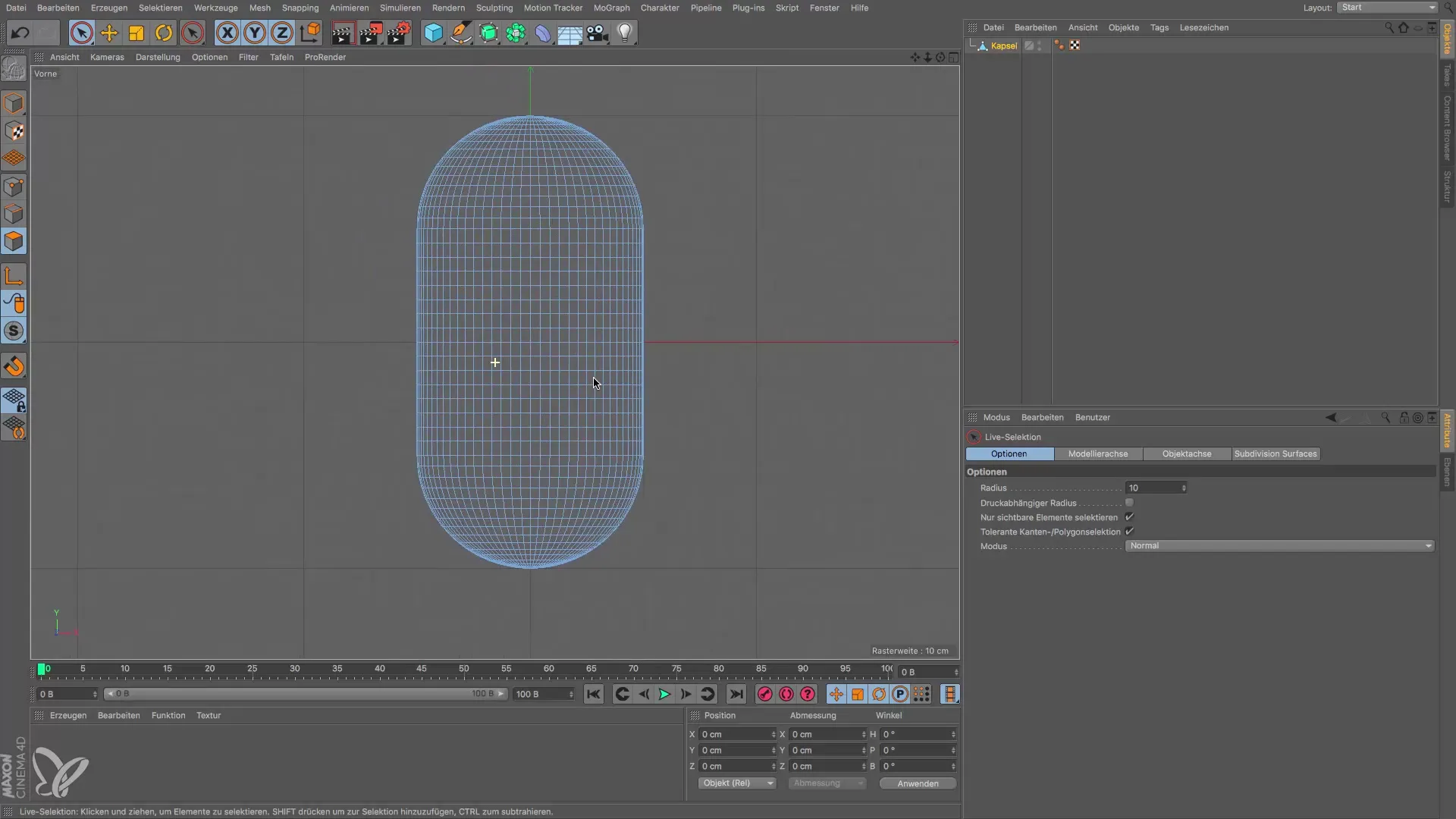
Téglalap kiválasztása a megfelelő nézetben
A választás optimalizálásához válts át a front- vagy jobbnézetbe, hogy használd a téglalap kiválasztást. Egyszerűen húzz keretet az alsó ív köré, hogy azt kiválaszd.
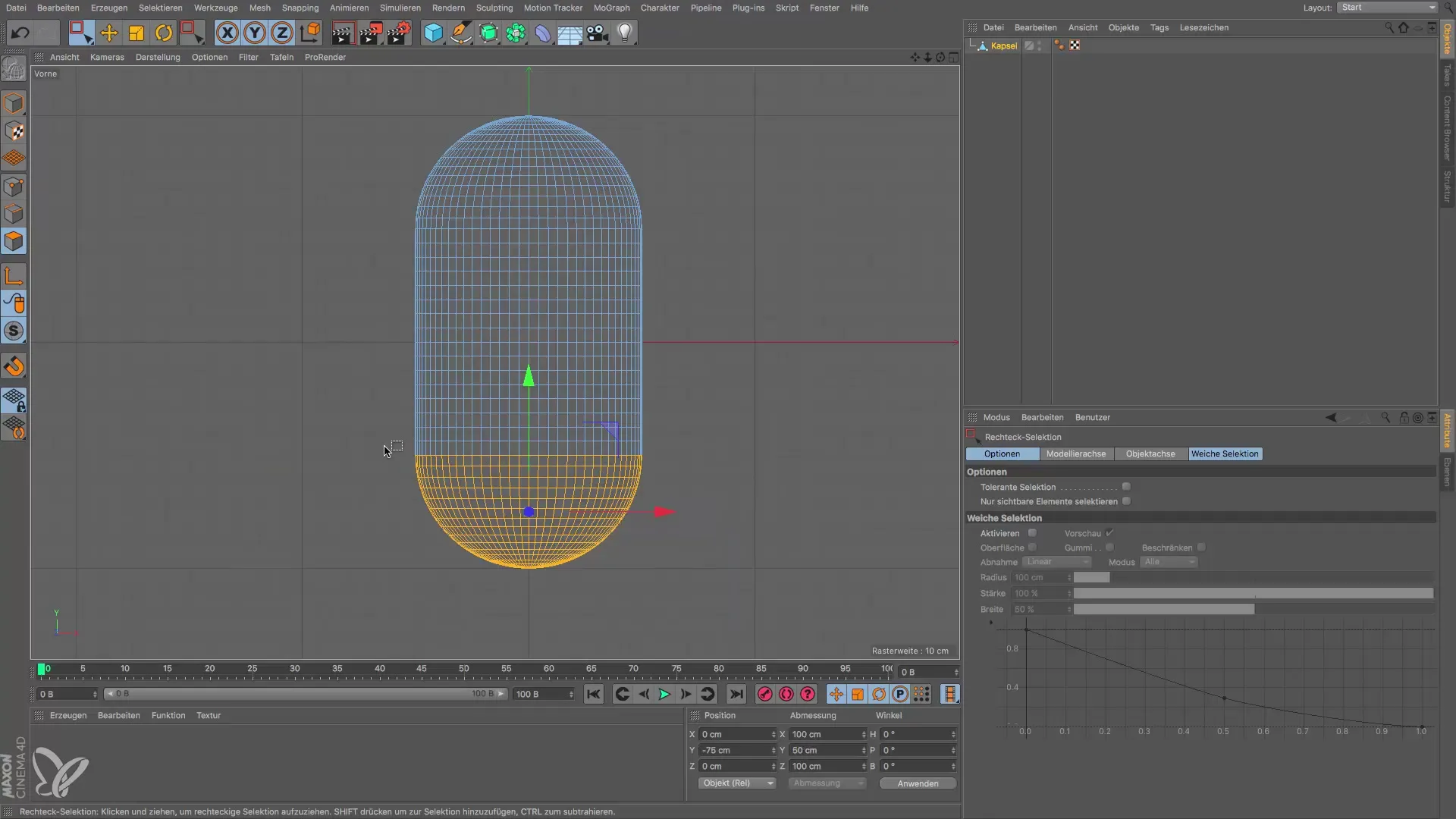
A láthatóság figyelembe vétele
Győződj meg róla, hogy a „látható elemek kiválasztása” opció nincs aktiválva, hogy a poligonok hátoldalai is belekerüljenek a választásba. Ez fontos a megfelelő felületek szerkesztéséhez.
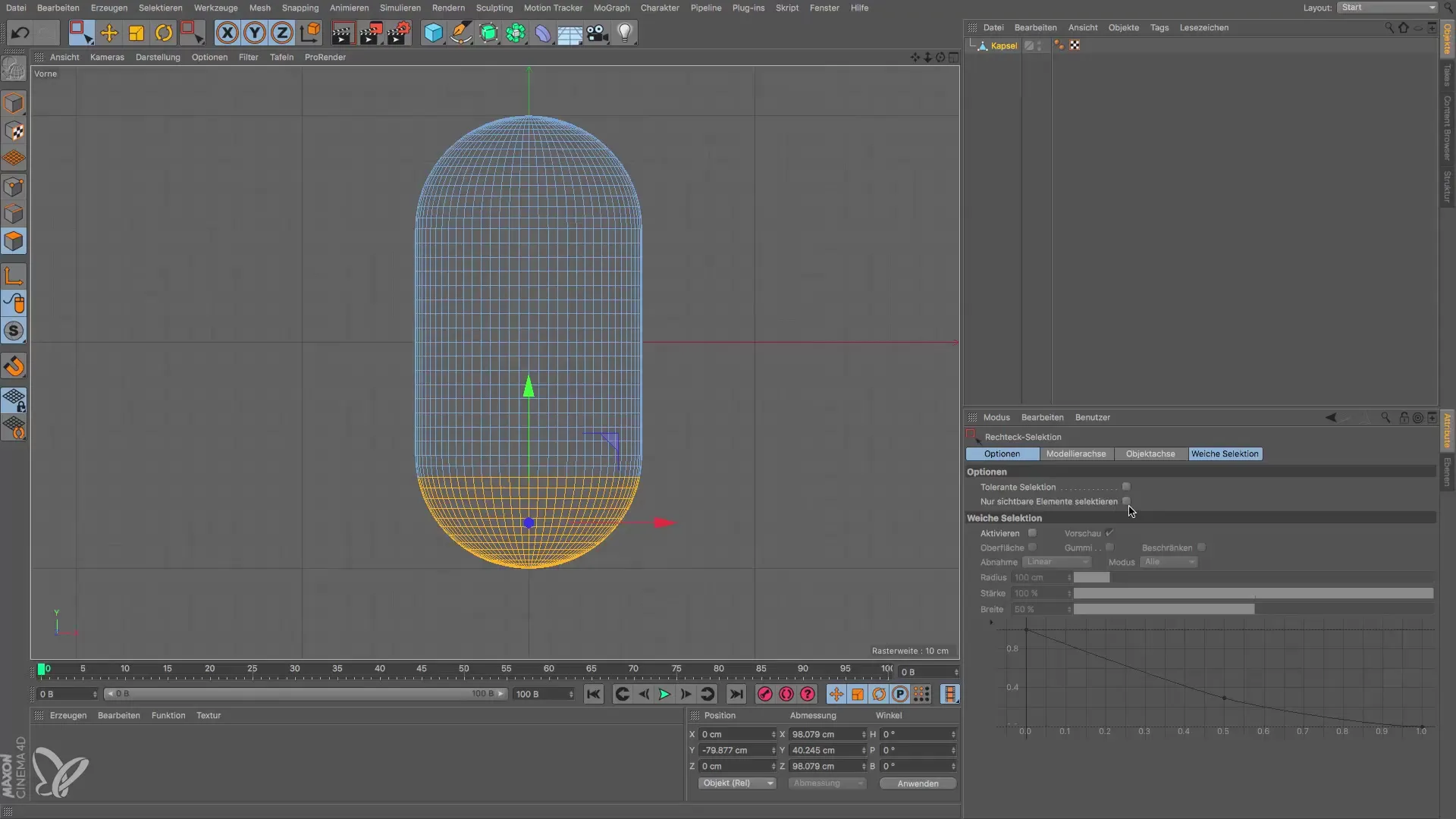
A kiválasztott poligonok törlése
Miután a kívánt választást megtetted, az egyszerűen törölheted a kiválasztott poligonokat a Delete billentyűvel. Az objektumod most a kívánt formát kell, hogy mutassa.
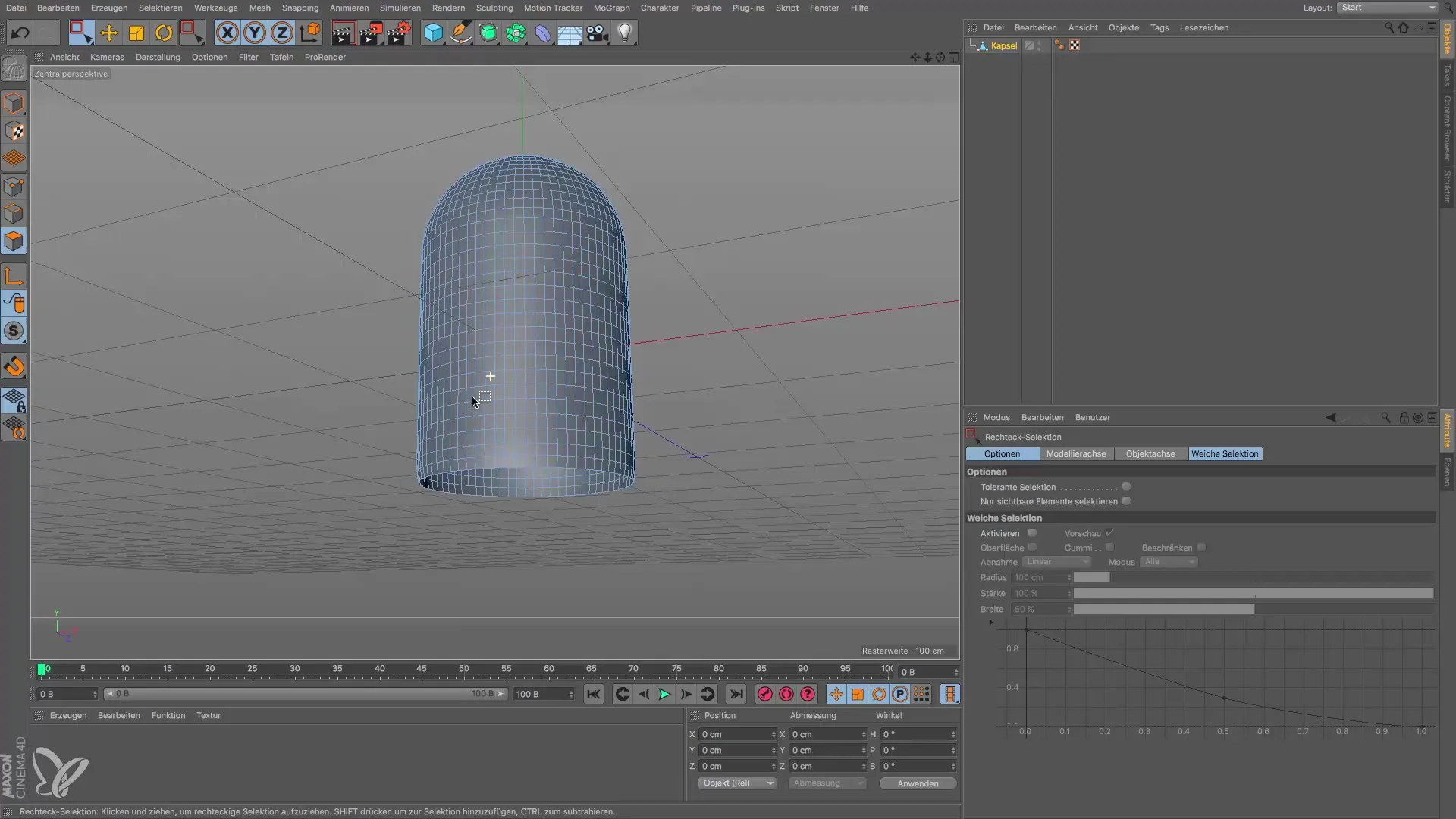
Optimalizálás végrehajtása
A poligonok törlése után el kell végezni az optimalizálást, hogy eltávolítsuk az összes megmaradt kihasználatlan pontot. Ehhez menj a Mesh > Parancsok > Optimalizálás lehetőséghez. Ez egy fontos lépés, mivel a későbbi szerkesztések során a felületeken vagy éleken nem kapcsolódó pontok problémákat okozhatnak.
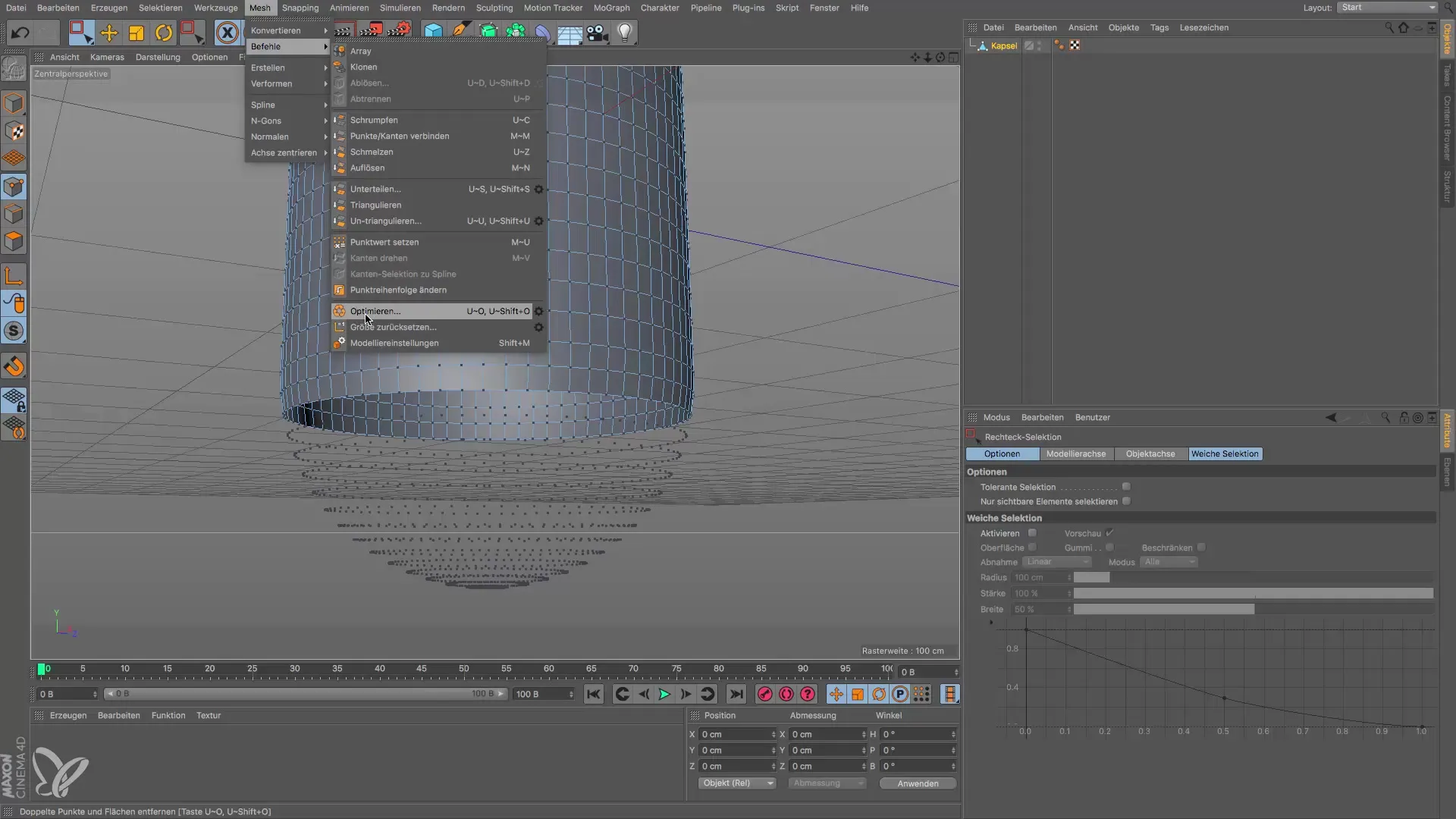
A pontok ellenőrzése
Válts vissza a pontmódba, hogy megbizonyosodj arról, hogy minden felesleges pont eltávolításra került. Javasolt ezt a parancsot mindig törlés után végrehajtani.
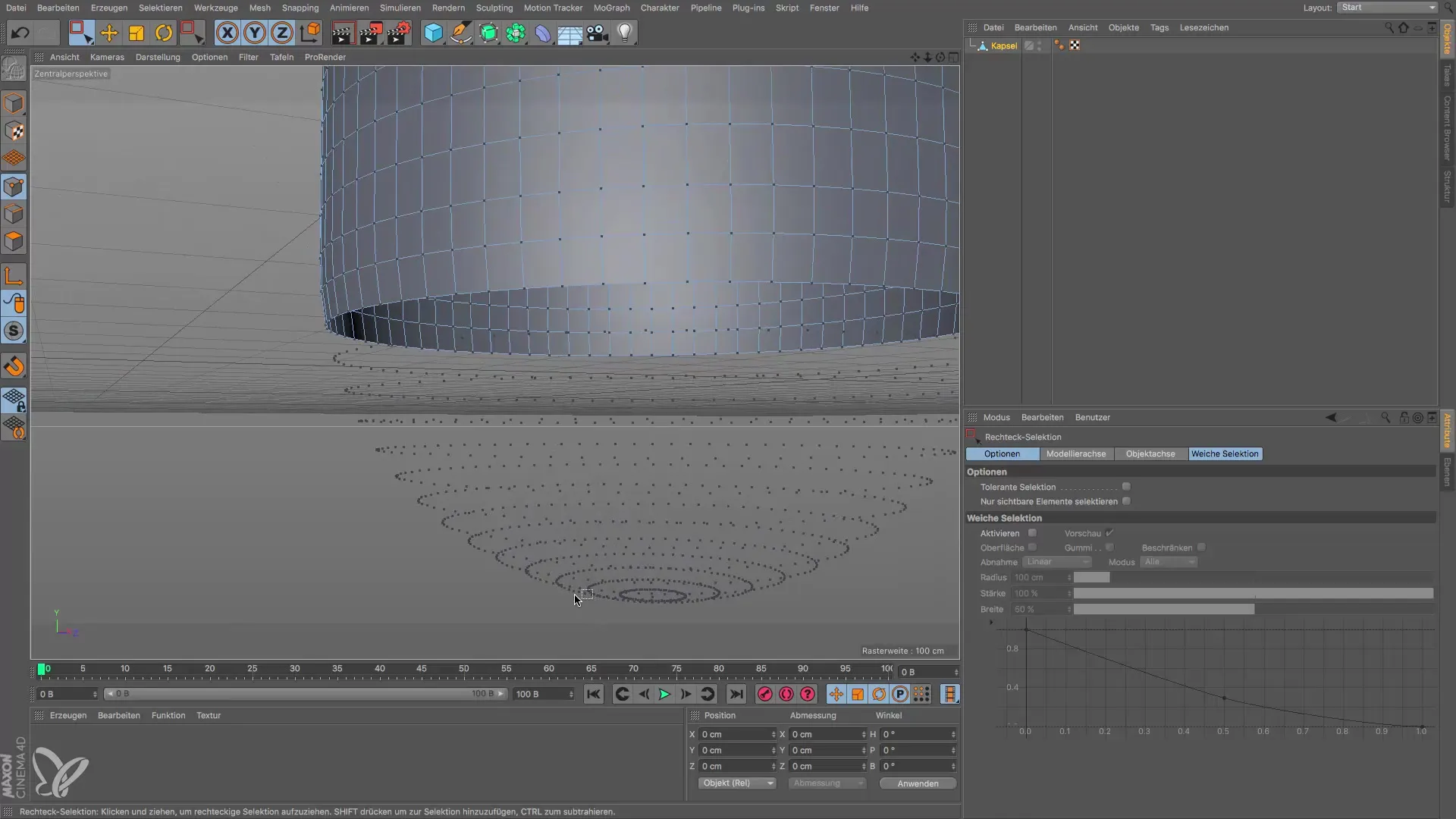
Összefoglalás – Útmutató a kiválasztásra és optimalizálásra a Cinema 4D-ben
Ebben az útmutatóban megtanultad, hogyan válassz ki poligonokat hatékonyan a Cinema 4D-ben, és hogyan végezz optimalizálást törlés után a kihasználatlan pontok eltávolítására. Ezek a lépések különösen fontosak a 3D-objektumok minőségének javításában és a nem kívánt elemek megelőzésében.
Gyakran ismételt kérdések
Milyen különbség van a Live-selektálás és a téglalap kiválasztás között?A Live-selektálás lehetővé teszi egyes szegmensek kiválasztását, míg a téglalap kiválasztás egyszerre több poligont választ ki.
Hogyan győződhetek meg arról, hogy minden poligont, ne csak a láthatókat tudok kiválasztani?Győződj meg arról, hogy a "látható elemek kiválasztása" opció le van tiltva, hogy a hátoldalak is kiválaszthatók legyenek.
Miért fontos az optimalizálás törlés után?Optimalizáld az objektumodat, hogy eltávolítsd a kihasználatlan pontokat, amelyek a későbbi szerkesztések során problémákat okozhatnak.
Hogyan váltok a nézetek között a Cinema 4D-ben?Használja a 1, 2 és 3 billentyűket a front-, oldalsó- és perspektivikus nézetek közötti váltáshoz.


